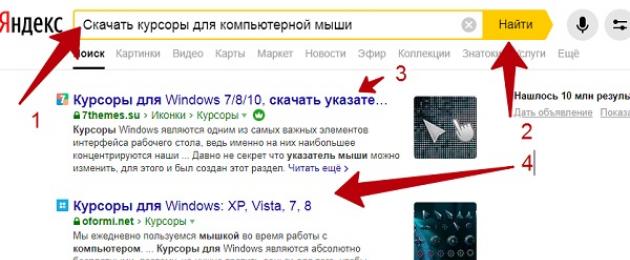Красивый курсор мыши можно установить на Вашем компьютере разными способами. В этой статье они будут рассмотрены. С помощью них Вы сможете изменить форму курсора и придать ему оригинальный вид.
Красивый курсор мыши, зачем он нам нужен
Здравствуйте друзья! Во время работы за компьютером, приходиться менять курсор компьютерной мыши. Для чего это нужно? Ведь у неё уже есть стандартный курсор от Windows.
Эта необходимость возникает из-за желания пользователей установить красивый курсор мыши, чтобы изменилась его форма и цвет. Например, есть обычный курсор в Windows, который кажется маленьким и еле заметным.
Вам может понадобиться увеличение курсора, чтобы быстро напечатать текст в Worde без лишних пробелов. Большой курсор пригодится и для записи видео-уроков, это поможет зрителю видеть выполняемые действия.
Как установить курсор мыши
Итак, как установить курсор мыши? Здесь нет ничего сложного. Главное выбрать подходящий способ и действовать по инструкции:
- Автоматическая установка курсора для компьютерной мыши. Этот вариант установки курсоров подходит всем операционным системам. Нужно лишь скачать в Интернете набор курсоров и установить их через специальный файл установщика.
- Ручная установка курсора. Такой способ отнимет у Вас немного времени. Таким образом курсор установится через .
- Самостоятельное создание курсора. В этом случае Вы сможете сами нарисовать курсор на сервисе и его сохранить на компьютер. Об этом будет рассказываться ниже в статье.
Способы установки курсора мы разобрали. Теперь, перейдём к инструкции, в которой будут показаны все процессы установки курсоров в Windows 10 и 7.
Красивый курсор мыши для Windows 10
Прежде чем мы установим красивый курсор мыши, найдём его в Интернете и скачаем на компьютер. Для этого заходим в любой браузер и в его поиске пишем «Скачать курсоры для компьютерной мыши» (Скрин 1).


Затем, нужно кликнуть кнопку «Скачать с сервера» (Скрин 3).

Для того, чтобы загрузить курсоры на компьютер.
Этот файл скачивается быстро и после этого будет отображаться в загрузках на компьютере. Далее, необходимо . Например, перенести папку из архива с курсорами для мыши, на рабочий стол компьютера.
Мы скачали папку с курсорами, которая называется «LeafSimple». Переходим в неё и находим там установочный файл с названием – «Install.inf» (Скрин 4).

Нажимаете по нему правой кнопкой мыши и выбираете из разделов меню пункт «Установить». Впоследствии у Вас будет открыто окно (Свойство мыши) в котором нужно нажать кнопку «ОК», чтобы действие подтвердилось и курсор мыши установился.
Это простой способ установки курсора. Есть еще варианты, которые будут рассматриваться дальше.
Устанавливаем указатели мыши для Windows 7
В Windows 7 имеются все инструменты, чтобы установить курсор для мыши. Рассмотрим ручной способ установки курсора. В первую очередь, найдите в Интернете нужные Вам курсоры и скачайте их на компьютер.

В появившемся окне выбираете раздел «Изменение указателей мыши» и «Указатели» (Скрин 6).


Для быстрого поиска «Свойства мыши» можно воспользоваться кнопкой поиска на компьютере. Открываем меню «Пуск» и пишем в поиске «Мышь». Далее, заходим в её настройки.
Также Вы можете использовать кнопку «Обзор», чтобы загрузить с компьютера ранее скачанные курсоры с Интернета. Нажимаете по ней в свойстве мыши и выбираете папку с указателями на компьютере (Скрин 8).

Если Вы не хотите тратить время на поиски и скачивания курсора в Интернете, его можно сделать самостоятельно. Специально для Вас в Сети, был найден сервис – (www.rw-designer.com/online-cursor-editor), который имеет все инструменты для создания курсоров.
Сервис простой в использовании. Заходим на его страницу и выбираем форму указателя мыши, который можно нарисовать. Далее, рисуем его мышкой с помощью карандаша на своё усмотрение (Скрин 9).

Если возникнут ошибки во время рисования указателя – ничего страшного. Нажимаете на функцию «Ластик» и просто стираете ненужные линии. Можно заменить указатель мыши на другой цвет, использовав в правой части сервиса, палитру с цветами.
Когда Ваш курсор будет готов, нажимаете «Download», чтобы он загрузился на компьютер (Скрин 10).

Его можно установить только вручную. Для этого повторяете способ установки курсора через кнопку «Обзор», которая была рассмотрена выше и у Вас всё получится.
Заключение
Мы рассмотрели лучшие способы, которые помогут Вам бесплатно установить красивый курсор мыши на компьютере. Все они проверялись на практике, Вы можете смело выбирать любой из них. На своём компьютере можно создать папку с указателями, которые Вы загрузите с Интернета. Таким образом, Вы их сохраните и не потеряете. Всего Вам доброго!
Получайте новые статьи блога прямо себе на почту. Заполните форму, нажмите кнопку "Подписаться"
Мышь - это один из важнейших аксессуаров для ПК, а без курсора сегодня многие не могут себе представить управление компьютером. И что бы там не говорили почитатели тачпадов и сенсорных экранов, а маленькая стрелочка, бегающая по экрану, еще не скоро исчезнет из интерфейса. Поэтому Cyclone-Soft предлагает пользователям бесплатно скачать указатели мыши для Windows 7 / 8 / 10 и поставить понравившийся вариант. Вам доступно множество наборов, каждый из которых по-своему уникален!
Почти в каждой новой версии Windows курсоры не меняют формы, ведь им по умолчанию этого не нужно. Но если вы почитатель красивого или хотите как-то разнообразить оформление компьютера, самым простым решением станет изменение курсора. Это простое действие, не требующее усилий, а в результате вы сделаете приятно для себя.

На данном веб-портале предоставлен огромнейший выбор разнообразных курсоров, каждый на свой стиль и тематику: вы можете пересмотреть ассортимент и решить, какой вам понравится. Вы даже представить себе не можете, насколько разными они бывают: игровые значки, мечи, фрукты, самолетики, фигурки зверьков и много-много разного, всех и не перечислить. Многие варианты имеют уникальный дизайн! Установите понравившийся вариант для себя или порадуйте друга.
Установка курсора для Виндовс - это чуть ли не самая простая задача на этой ОС. Никакого скачивания посторонних программ или длинных инструкций!
- Скопируйте понравившиеся варианты в директорию C:\WINDOWS\Cursors и закройте папку.
- Теперь нужно поменять указатель: для этого надо всего лишь зайти в меню настройки мыши и кликнуть по скачанному вами варианту.
- Перейдите в "ПУСК", затем "Панель управления", раздел "Мышь" и откройте его (воспользуйтесь кнопкой "Обзор" для выбора нужного варианта).
- После этого система сама все сделает за секунду: вам остается только наслаждаться столь мелкому, но удивительно приятному разнообразию.

В данном разделе предоставлены курсоры, которые работают на любой из стандартных версий операционных систем Windows 7, 8 и 10. Загрузите отличную сборку и немного обновите привычный вид операционной системы. Пожалуйста, оцените статью и поделитесь ей! Спасибо!
Мы ежедневно пользуемся мышкой во время работы с компьютером. Обычная и ничем не приметная стрелочка курсора давно уже надоела, и многим хотелось бы заменить её на более интересный и привлекательный указатель.
Теперь эта проблему унылого дизайна можно легко решить с помощью нашего сайта. Здесь представлен широкий ассортимент разнообразных курсоров, скачать которые можно абсолютно бесплатно. Интересные фигурки, фрукты, овощи, миниатюрные животные, hi-tech курсоры – это далеко не полный перечень вариантов, представленных на сайте.
Курсоры для Windows являются абсолютно бесплатными, поэтому, не нужно тратить деньги для того, чтобы сделать оформление компьютера оригинальным и необыкновенным. Перед тем, как скачать понравившийся вариант, можно предварительно изучить весь ассортимент сайта и только после этого, решить, какой именно дизайн вас устраивает.
Установить курсоры для Windows очень просто, для этого достаточно всего лишь нажать кнопку мышки и наслаждать полученному результату. Эти невероятно интересные дизайны подходят для любой операционной системы Виндовс, и сделают работу на компьютере более приятной. С нашими курсорами, вы сможет приятно удивить близких и просто знакомых.

Falcon 6 Colors - набор роскошных цветных курсоров
Falcon 6 Colors - это набор роскошных курсоров (указателей мыши), выполненных в стиле футуристичного фэнтези и сразу шести ярких цветовых вариантах. Таким указателям самое место в видеоиграх, но они отлично дополнят тему оформления в sci-fi стиле, например. Каждый набор снабжён простейшим инсталлятором для более удобной установки (INF-файл).






D-Light - это набор курсоров, выполненных в довольно чистой манере, светлых тонах и классических размерах. Указатели отлично подойдут к теме оформления рабочего стола в тёмных тонах. Набор снабжён INF-файлом для удобной установки, включает в себя 17 указателей, в том числе несколько анимированных.
Crystal Clear v3.0 - это большой набор прозрачных курсоров, предназначенных поклонникам эффекта стекла в оформлении интерфейса операционной системы. Указатели отрисованы на высоком качественном уровне, отлично анимированы, предлагаются в двух версиях, отличающихся размерами. Каждая версия сопровождается набором из 21 бонусного курсора, в свою очередь отличающихся цветовым оформлением и дизайном некоторых элементов.
Набор снабжён простейшим инсталлятором (inf-файлом), распространяется автором бесплатно. За дополнительную плату он предлагает приобрести премиум-редакцию набора, для которого реализовал более качественную анимацию.
Night Diamond Sapphire Blue - яркие анимированные указатели
Night Diamond v2.0 | Sapphire Blue - это набор среднеразмерных анимированных курсоров, в дизайне которых сочетаются черный и голубой цвета. Указатели отлично подойдут к обоям рабочего стола, используемым в Windows 10 по умолчанию, а благодаря анимации не будут теряться на их фоне.
Сегодня я расскажу, как можно изменить курсор для мыши. Также для тех, кто хотел скачать курсоры для Windows 7 , ниже в статье вы найдете архив. Раньше когда у меня была ещё Windows XP, я пользовался специальными программами с помощью, которых легко можно было менять курсоры, но когда я попробовал использовать их в семёрке, я чуть не угробил Windows:). Потом прочитав на форумах пару статей, я разобрался с установкой курсоров. Оказывается для семёрке не нужны и установка происходит в пару кликов, смотрим ниже.
Как установить курсор в Windows 7
Для начала вам нужно скачать архив с курсорами, который вы найдёте ниже. Далее выбираете курсор, который вам понравился, находите папку с данным курсором. А в папке ищите файл install.inf , потом нажимаете на нём правой кнопкой мыши и выбираете пункт «Установить» (как показано на рисунке ниже).
У вас должно открыться вот такое окошко, в котором вы должны выбрать название установленного курсора , в моём случаи это Dvijok .
Нажимаем «ОК» и готово . Теперь вы знаете, как можно сменить курсор в. Перейдём к скачиванию.
Как скачать курсоры для Windows 7
Как я говорил выше, я подготовил подборку с различными красивыми курсорами . Ниже представляю вашему вниманию скриншоты и описание данных курсоров.
Кстати, чтобы скачать подборку курсоров, нажмите на кнопку ниже. Лицензия: Freeware.
С момента появления самой первой версии «винды» – Windows 3.11, началась совершенно новая эра, которая характеризуется широким распространением ПК во всем мире. Графический интерфейс (вместо привычного текстового), а также компьютерная мышь в значительной мере поспособствовали популяризации компьютеров. Обучение и работа в системе стала простой и интуитивно понятной, благодаря полной визуализации элементов интерфейса.
Компьютерная мышь – неотъемлемый инструмент, обеспечивающий комфортную навигацию в проводнике Windows , а также работу с программами. Наличие курсора и ювелирная точность его перемещения позволяют оптимизировать процесс работы, делая его комфортным, быстрым и производительным. Возможность смены обоев, темы и курсора позволяют сделать использование системы комфортным еще и с эстетической токи зрения.
Курсоры с визуальными эффектами для Windows 10
Курсоры, как и другие элементы интерфейса ОС Windows могут настраиваться. На сегодняшний день на просторах интернета можно найти огромное множество видов курсоров. Например программа CursorFX содержит в себе огромную базу разнообразных курсоров, которые отличаются оригинальностью, качеством прорисовки, а также анимацией и звуковыми эффектами!
Программа выполнена на русском языке; её интерфейс довольно прост. Помимо настроек и другой ознакомительной информации она содержит четыре основные категории:
- Виды курсоров.
- Эффекты.
- Следы указателей.
- Звуки.

Первая категория содержит разнообразные и оригинальные варианты курсоров. Все они отличаются своим типом: фактурой, цветом и анимацией. К слову, анимация выполнена очень грамотно и эффектно, а по качеству исполнения не уступает прорисовке и реализации самих курсоров.

Во вкладке «Эффекты» можно дополнительно настроить их, а также выбрать по своему вкусу. Эффекты появляются при клики, выделении текста, загрузки программ и открытии окон. Стоит отметить, что каждое вышеперечисленное действие сопровождается уникальной анимацией.

Следы указателей – это опция менее разнообразна, но при этом придется по вкусу педантичным пользователям, которые желают заполучить идеальный курсор.
![]()
В опции «Звуки» можно выбрать аудио эффекты, которые будут воспроизводиться при различных действиях. Для каждой клавиши мыши можно задать отдельный звуковой эффект.
Как скачать для ПК?
CursorFX отлично подойдет тем, кому надоел стандартный курсор-стрелочка; а также людям которые нередко теряют его «из виду» (по причине миниатюрных размеров). Скачать программу можно без смс и без вирусов для Windows 7, Windows 8, Windows 8.1 и Windows 10. Прямая ссылка, доступная без регистрации, обеспечит максимальную скорость загрузки на компьютер.
Мы ежедневно пользуемся мышкой во время работы с компьютером. Обычная и ничем не приметная стрелочка курсора давно уже надоела, и многим хотелось бы заменить её на более интересный и привлекательный указатель.
Теперь эта проблему унылого дизайна можно легко решить с помощью нашего сайта. Здесь представлен широкий ассортимент разнообразных курсоров, скачать которые можно абсолютно бесплатно. Интересные фигурки, фрукты, овощи, миниатюрные животные, hi-tech курсоры – это далеко не полный перечень вариантов, представленных на сайте.
Курсоры для Windows являются абсолютно бесплатными, поэтому, не нужно тратить деньги для того, чтобы сделать оформление компьютера оригинальным и необыкновенным. Перед тем, как скачать понравившийся вариант, можно предварительно изучить весь ассортимент сайта и только после этого, решить, какой именно дизайн вас устраивает.
Установить курсоры для Windows очень просто, для этого достаточно всего лишь нажать кнопку мышки и наслаждать полученному результату. Эти невероятно интересные дизайны подходят для любой операционной системы Виндовс, и сделают работу на компьютере более приятной. С нашими курсорами, вы сможет приятно удивить близких и просто знакомых.

Falcon 6 Colors - набор роскошных цветных курсоров
Falcon 6 Colors - это набор роскошных курсоров (указателей мыши), выполненных в стиле футуристичного фэнтези и сразу шести ярких цветовых вариантах . Таким указателям самое место в видеоиграх, но они отлично дополнят тему оформления в sci-fi стиле, например. Каждый набор снабжён простейшим инсталлятором для более удобной установки (INF-файл).






D-Light - это набор курсоров, выполненных в довольно чистой манере, светлых тонах и классических размерах. Указатели отлично подойдут к теме оформления рабочего стола в тёмных тонах. Набор снабжён INF-файлом для удобной установки, включает в себя 17 указателей, в том числе несколько анимированных.
Crystal Clear v3.0 - это большой набор прозрачных курсоров, предназначенных поклонникам эффекта стекла в оформлении интерфейса операционной системы. Указатели отрисованы на высоком качественном уровне, отлично анимированы, предлагаются в двух версиях, отличающихся размерами. Каждая версия сопровождается набором из 21 бонусного курсора, в свою очередь отличающихся цветовым оформлением и дизайном некоторых элементов.
Набор снабжён простейшим инсталлятором (inf-файлом), распространяется автором бесплатно. За дополнительную плату он предлагает приобрести премиум-редакцию набора, для которого реализовал более качественную анимацию.
Night Diamond v2.0 | Sapphire Blue - это набор среднеразмерных анимированных курсоров, в дизайне которых сочетаются черный и голубой цвета. Указатели отлично подойдут к обоям рабочего стола, используемым в Windows 10 по умолчанию, а благодаря анимации не будут теряться на их фоне.
Кроме основного, в архив включён дополнительный бонусный набор указателей, отличающийся размерами, а также дизайном некоторых курсоров. Основной набор снабжён простейшим инсталлятором ((Installer).inf), дополнительный придётся устанавливать вручную.
Zaba - симпатичные «обтекаемые» курсоры
Zaba - это набор довольно симпатичных указателей мыши «обтекаемого» дизайна, созданный автором в двух цветовых вариантах: зелёном и голубом. Набор снабжён простейшим инсталлятором (INF-файл), устанавливающим сразу обе версии курсоров (нужная выбирается пользователем в панели Свойства: мышь).

Продолжая тему изменений внешнего вида рабочей среды Windows 10, можем предложить вам скачать не только новые, но еще и скачать курсоры для Windows 10. Иногда курсоры называют еще «указатели мыши», это одно и тоже. Вы можете выбирать не только из тех вариантов курсоров, что уже зашиты в систему, но и скачать свои.
Особенности
Замена курсора в ОС Windows 10 происходит в несколько шагов. Всё интуитивно понятно, и всё, что вам остается сделать, просто скачать курсор мыши и заменить штатный. Обращаем ваше внимание, что в базовом пакете ОС уже изначально есть несколько вариаций дизайна курсоров. Предлагаем в первую очередь попробовать их, а уже затем браться за сторонние версии курсоров. Причин сменить курсор может быть несколько, вот лишь некоторые из них:- Старый курсор плохо виден на вашем рабочем столе;
- Старый курсор слишком маленький/большой;
Настройка курсора
Возможно, вам нужен не новый курсор, а просто настроить старый. Конечно, вы можете скачать указатели мыши для Windows 10, но если вам в штатном курсоре не нравится не его внешний вид , а скорость передвижения, или принцип работы (двойной щелчок мыши, вместо одного) и т.д., то дело в настройках. Скачать мышку для Windows 10 это не хитрое дело, тем более оно еще и бесплатно, но для начала разберитесь с настройками системы, возможно вам просто нужно отрегулировать скорость перемещения курсора, или его реакцию на щелчки.Многие пользователи стационарных ПК и ноутбуков часто задаются вопросом, где скачать курсоры для Windows 10 или как создать собственные. Ответ на этот вопрос довольно простой: посредством самой операционной системы можно создать новый вид указателя мыши. Если же собственный вариант стрелочки вас не устраивает, можно скачать указатель мыши на нашем сайте.
Установка указателей мыши
Файлы указателей мыши имеют два типа расширения: .cur и.ani. Первое расширение предназначено для статичного указателя, второе – для анимированного. Зная тип расширения, можно самостоятельно создать указатель для мышки классического или анимированного типа или скачать файлы с сети.
Предлагаем вам ТОП-5 лучших указателей для мыши под Виндовс 10.
Аnathema white скачать бесплатно:
Размер: 103 KB | Cкачали: 28 раз | Тип файла: zip | Версия: 26.05.2017
Menda скачать бесплатно:
Размер: 111 KB | Cкачали: 9 раз | Тип файла: zip | Версия: 26.05.2017
X-ray скачать бесплатно:
Размер: 1 MB | Cкачали: 19 раз | Тип файла: zip | Версия: 2.0
Capitaine cursors скачать бесплатно:
Размер: 910 KB | Cкачали: 8 раз | Тип файла: zip | Версия: 26.05.2017
Aystics chrome скачать бесплатно:
Размер: 145 KB | Cкачали: 9 раз | Тип файла: zip | Версия: 26.05.2017
Все эти указатели мыши хорошо адаптированы под Windows 10. Чтобы установить любой из них нужно выполнить ряд несложных действий. Пример рассмотрим на первой теме.

- Скачиваем архив и распаковываем его. В папке с файлами указателя находим документ с расширением.inf. Нажимаем на нем правой кнопкой мыши и выбираем «Установить».

- Теперь переходим в «Панель управления» и выбираем «Оборудование и звук», «Мышь» (или выставляем режим просмотра мелкие значки и сразу выбираем «Мышь»).

- Откроется новое окно. Переходим во вкладку «Указатели». Выбираем «Схема» и ищем установленную тему указателя.
Мы ежедневно пользуемся мышкой во время работы с компьютером. Обычная и ничем не приметная стрелочка курсора давно уже надоела, и многим хотелось бы заменить её на более интересный и привлекательный указатель.
Теперь эта проблему унылого дизайна можно легко решить с помощью нашего сайта. Здесь представлен широкий ассортимент разнообразных курсоров, скачать которые можно абсолютно бесплатно. Интересные фигурки, фрукты, овощи, миниатюрные животные, hi-tech курсоры – это далеко не полный перечень вариантов, представленных на сайте.
Курсоры для Windows являются абсолютно бесплатными, поэтому, не нужно тратить деньги для того, чтобы сделать оформление компьютера оригинальным и необыкновенным. Перед тем, как скачать понравившийся вариант, можно предварительно изучить весь ассортимент сайта и только после этого, решить, какой именно дизайн вас устраивает.
Установить курсоры для Windows очень просто, для этого достаточно всего лишь нажать кнопку мышки и наслаждать полученному результату. Эти невероятно интересные дизайны подходят для любой операционной системы Виндовс, и сделают работу на компьютере более приятной. С нашими курсорами, вы сможет приятно удивить близких и просто знакомых.